Nel momento in cui vi mettete a fare modding sappiate che potrebbe andare storto qualcosa e allora, prima di cominciare, sarebbe meglio:
- segnarsi alcuni dati del telefono
- salvarsi la cartella EFS
1) FORTEMENTE CONSIGLIATOLe informazioni da sapere si ottengono digitando *#1234# con cui otterrete AP, CP E CSC . Segnateveli da una parte insieme alla provenienza (italiano o altro, brandizzato da un operatore o nobrand) prima o poi vi potrebbero servire.
Nel caso in cui il codice non vi funzioni (è capitato con android 4.3) allora dovrete collegare il telefono al pc e aprire kies. Poi quando lo ha riconosciuto copiatevi la stringa del firmware
2) SALVATAGGIO CARTELLA EFS: FORTEMENTE CONSIGLIATO
Come molti sapranno la cartella EFS del telefono contiene il codice IMEI. Questo è un codice identificativo univoco del telefono.
In caso di corruzione o perdita di questo codice il telefono, oltre a non avere più valore commerciale perchè non più identificabile, risulterà inutilizzabile, mancherà la linea telefonica.
Per questi motivi è sempre consigliabile salvarsi da qualche parte sicura questa cartella in modo che in caso di bisogno si possa ripristinare.
Altro consiglio è di salvarla in più modi, ma almeno uno dei primi due e uno tra terzo, quarto e quinto.
ATTENZIONE: UNA VOLTA COPIATA LA CARTELLA EFS NON VA PIU' TOCCATA NE RIPRISTINATA QUANDO FATE MODDING.
SOLAMENTE, RIPETO SOLAMENTE SE IL VOSTRO CODICE IMEI SI DOVESSE CORROMPERE ALLORA DOVRETE RIPRISTINARLA
A seguire alcuni metodi conosciuti per ora funzionanti su GS4
1) Metodo tramite UN FILE EXPLORER
Scaricate Root Explorer (a pagamento dal Market) oppure ES gestore file o Root Browser, apritelo e cercate la cartella EFS in sdcard (sd interna). una volta trovata (è una della prime vista la disposizione in ordine alfabetico) copiatela e incollatela nella Micro sd esterna e poi sul pc.
P.S.
Per copiarla con ES GESTORE FILE andate nelle menù del programma, strumenti, sfoglia come root (root explorer), monta in lettura/scrittura e selezionate RW per la cartella system. Dopo uscite dalle impostazioni e andate sulla root del telefono; qui troverete la cartella EFS
P.S. *Se copiate la cartella EFS senza avere i permessi di root copiate una cartella VUOTA
2) Metodo tramite Boite à outils SGS app del market
BACKUP
ATTENZIONE:
Dovete avere Busybox istallato sennò vi dirà che ha fatto ma non troverete il backup in sd interna
-Scaricate Boite à outils SGS
-Lanciate l' applicazione e date i permessi di root
-Cliccate sulla scheda EFS
-Cliccate su SAUVEGARDE LE DOSSIER EFS
-Cliccate su OUI (si)
A questo punto troverete una cartella chiamata boite_a_outils con all' interno la vostra cartella efs
-Copiatela in un posto sicuro
3) Metodo con il tool Backup EFS Pro - Per tutti gli Android di Samsung - testata su Galaxy S3 e Galaxy S2
THREAD su XDA
Al secondo post features e changelog del tool
REQUISITI
- Procedura compatibile con Windows XP, Vista, 7, 8
- Il device deve essere ROOTATO
- Il device deve essere collegato in modalità DEBUG USB (dovreste trovarlo in "Impostazioni-opzioni sviluppatore" oppure in "Impostazioni-Applicazioni-Sviluppo-Debug USB")
- E' necessario aver installato sul device BUSYBOX (Se non l'avete scaricatelo dal market: QUI)
- E' necessario aver installato sul proprio PC Microsoft.NET Framework 4.0 (Se non l' avete nstallatelo da QUI. )
GUIDA AL BACKUP
Nota Importante: Controllate che non ci siano in esecuzione applicazioni come DROID EXPLORER che usano un servizi ADB. Chiudeteli per evitare inconvenienti
- Scaricate il tool da QUI (link al thread di XDA), aprite il file .zip e trascinate sul desktop la cartella ADB e l' eseguibile "EFS Pro"
- Aprite la cartella "ADB" e fate doppio clic sull' exe che trovate al suo interno. Apparirà una finestra nera con delle righe che scorrono e poi scomparirà, TUTTO NORMALE
- A questo punto assicuratevi di aver il cellulare collegato al PC in modalità Debug USB e fate partire "EFS Pro" e selezionate "EFS Professional" nella finestra che compare.
- All'inizio farà dei check, tenete d'occhio il telefono perche il superSu (o SuperUser) vi chiederà i permessi di root, confermate ed andate avanti
Una volta che avrà finito vi apparirà questo
- Fatto ciò andate nella finestra Backup Option, in Device Filter inserite galaxy S4 (GT I9505), dall'altra parte vi apparirà un percorso, spuntatelo
- Avviate la procedura cliccando su backup
- Ora nel telefono e nella cartella del programma ci sarà un file .Tar.gz che contiene il backup, e cosi' avrete la vostra cartella EFS al sicuro
GUIDA AL RESTORE:
- Aprite la cartella "ADB" e fate doppio clic sull' exe che trovate al suo interno. Apparirà una finestra nera con delle righe che scorrono e poi scomparirà, TUTTO NORMALE
- A questo punto assicuratevi di aver il cellulare collegato al PC in modalità Debug USB e fate partire "EFS Pro" e date "OK" nella finestra che compare.
- All'inizio farà dei check, tenete d'occhio il telefono perche il superSu (o SuperUser) vi chiederà i permessi di root, confermate ed andate avanti
Una volta che avrà finito vi apparirà la solita schermata della procedura di backup- Andate nella sezione restore, cliccate su device info in basso, vi darà le info sul vostro S2
- Lui riconoscerà automaticamente dal telefono e dalla cartella sul pc il vostro backup, scegliete il percorso nel campo "select a backup archive to restore"
- Avviate la procedura cliccando su restore
FAQ
- Avete il telefono con ROOT?
- Avete il device collegato in modalità DEBUG USB? (dovreste trovarlo in "Impostazioni-opzioni sviluppatore" oppure in "Impostazioni-Applicazioni-Sviluppo-Debug USB")
- Avete il Microsoft. NET Framework 4.0 sul vostro PC? Installatelo da QUI.
- Avete busybox istallato? Scaricatelo dal market: QUI
4) Metodo tramite comandi ADB
Backup your EFS-partition using tar and dd - xda-developers
A seguire una spiegazione di LucaEmme derivata dal metodo ADB
6) Metodo tramite app SAMSUNG TOOL
Non c'è molto da spiegare ... si lancia l'app e si segue i menù, è abbastanza intuitivo
http://forum.xda-developers.com/show....php?t=2602325

RINGRAZIAMENTI E DISCLAIMER AL 3° POST
Visualizzazione dei risultati da 1 a 10 su 213
-
30-01-12 11:25 #1Administrator


- Registrato dal
- Jun 2011
- Messaggi
- 36,923
- Ringraziamenti
- 1,961
- Ringraziato 14,525 volte in 9,626 Posts

[GUIDA GT I9505] Salvataggio EFS e dati telefono prima di iniziare col modding GS4
 Ultima modifica di Anna; 15-01-14 alle 13:17
Ultima modifica di Anna; 15-01-14 alle 13:17
-
I seguenti 22 Utenti hanno ringraziato Anna per il post:
6pudu5 (20-05-13),abclito (12-09-13),angiotell (14-08-13),AnSw3R (16-06-13),bluflight13 (20-05-13),Iron67 (02-10-15),iscio (20-05-13),Liberty (26-09-13),malo2000 (20-05-13),Marcobarat (22-05-13),MaRkO72 (03-06-13),Masami (20-05-13),matdzovo (21-05-13),MatteoV (19-06-13),N1m0Y (21-05-13),nolan1978 (10-10-13),Paolone46 (20-05-13),peppe130 (26-05-14),phegor (14-07-13),Pier72 (20-05-13),SamuGio (26-10-13),wonderdroid (06-09-14)
-
Annunci Google
-
30-01-12 11:26 #2Administrator


- Registrato dal
- Jun 2011
- Messaggi
- 36,923
- Ringraziamenti
- 1,961
- Ringraziato 14,525 volte in 9,626 Posts

EFS Professional v2.0
Now with Qualcomm device support!
Advanced backup and restore of your device's sensitive partition and NV data!
Features:
Automatic detection and termination of SAMSUNG Kies application on startup.
Backup and restore partition images to and from compressed archives (*.tar.gz format).
Detects backup archives automatically on the device and PC for hassle free restoring.
Device filter support to allow displaying important partitions for various devices.
Extract and read device's PIT file to ensure efficient and accurate backup and restore operations.
Check MD5 hash during backup and restore operations to verify integrity of data written.
Option to Format EFS to wipe all data and recreate partition.
Qualcomm device support allowing many new features such as backup and restore of the FULL NV Item range.
Generate IMEI in reversed HEX format for Qualcomm repair operations.
Read and write IMEI to and from Qualcomm devices and QPST 'QCN Backup' files.
Read / write / send SPC (Service Programming Code) on Qualcomm devices.
Read / write Lock Code on Qualcomm devices.
Read ESN and MEID on Qualcomm devices.
Automatic detection and switching of USB settings when launching Qualcomm NV Tools.
Option to display various device, ROM and BusyBox related information at the click of a button.
Option to restore NV data from internal '*.bak' files if they exist to fix corrupt or incorrect IMEI number.
Option to repair NV data file ownership to fix 'Unknown baseband' and 'No signal' issues.
NV Backup and NV Restore options to utilise Samsung's built in 'reboot nvbackup' and 'reboot nvrestore' functions. (Intended for US device variants only).
Changes / Improvements:
EFS Pro v2.0.46
-----------------------
1. Fixed a bug in the Backup code block that caused the UI to freeze briefly when selecting a Device Partition Filter.
2. Fixed the file naming convention when creating backups to include a leading zero where necessary on the date and time text formatting.
3. Fixed a bug where sending wrong SPC to the device manually from the UI in Qualcomm NV Tools failed to display the ten second wait dialog.
4. Fixed an issue where extracted PIT file during backup and restore contained un-needed data at the end of the file. The file is now parsed and rewritten internally leaving a clean PIT of the correct file size rather
EFS Pro v2.0.40
-----------------------
1. Fixed a bug in the backup and restore routine that caused failure to populate the partition list due to the PIT file and device partition names not matching as they were case sensitive. Both are now converted to lower case for positive matching. This may have caused issues for other devices in previous releases.
2. Added a check to the WaitForDevice Dialog to allow for Android 4.2.2 Jelly Bean's USB Debugging security feature.
3. Changed the PIT file extraction routine to extract 5KB for a PIT file to allow for devices with over 20 partition entries. This allows the Galaxy S4 (GT-I9505) variant to be fully supported now and may also fix broken support for other devices in previous releases.
EFS Pro v2.0.35
-----------------------
1. Fixed a bug in the BuildPropertyParser that caused EFS Pro to crash on start up when a Galaxy S4 is connected.
2. Added device partition filter for Galaxy S4 (GT-I9505) Snapdragon variant for backup and restore operations.
3. Added a check and prompt on EFS Pro start up to allow time for users running Android 4.2.2 Jelly Bean to accept PC to device authorisation popup.
EFS Pro v2.0.33
-----------------------
1. Fixed a severe bug in Qualcomm NV Tools that prevented the IMEI being read from and written to QCN files.
2. Added 'Send SPC' option on device connection in Qualcomm NV Tools and 'Read Phone' option when checked will now read all fields in the Diagnostics tab.
3. Fixed other minor bugs in Qualcomm NV Tools.
4. Improved error detection in EFS Pro when checking a device on start up. You must ensure you have allowed your PC to communicate with your device when running Android 4.2.2 Jelly Bean.
5. Fixed Samsung Galaxy S (GT-I9000) support and made some minor code improvements.
6. Fixed a few other bugs and improved overall application stability.
EFS Pro v2.0.26
-----------------------
1. Added a Launcher UI on startup so you can select between EFS Pro and Qualcomm NV Tools. This was implemented for US users who wish to use Qualcomm repair functions but were unable to access it due to EFS Pro crashing on startup.
2. Fixed a few other minor bugs.
EFS Pro v2.0.23
-----------------------
1. Fixed a critical issue which caused EFS Pro to crash on startup when a device was not connected and an emulator was present.
2. Added a filter to the ADB framework code to prevent any emulators from being added to the list of connected devices which avoids some major issues and null reference exceptions.
3. Added a check on startup to prompt and automatically terminate any existing adb processes running on the clients PC to improve application stability.
4. Rolled back source code to .NET Framework v4.0 from v4.5 due to incompatibility with Windows XP.
5. EFS Pro now once again supports 32bit and 64bit OS platforms.
EFS Pro v2.0.20
-----------------------
1. Fixed an issue where Perm Root failed to detect correctly with Rooted Kernels.
2. Fixed an issue where having Corsair Link Dashboard software installed caused a conflict with ADB causing EFS Pro to fail on startup.
3. Updated application source to .NET Framework 4.5 and recompiled in Visual Studio 2012 as a 32-bit application.
4. Fixed a few other minor bugs.
EFS Pro v2.0.17
-----------------------
1. Fixed an issue with the BuildPropertyParser where setting a property failed because of a bug with its root detection.
2. Fixed the manual USB switching feature on the Qualcomm tab caused by the BuildPropertyParser issue above.
3. Fixed the automatic USB switching feature on the Qualcomm tab failing to trigger when launching Qualcomm NV Tools.
4. Fixed an issue in the device partition filter parser that caused the partition list to populate with the missing BusyBox applet error.
5. Changed the startup sequence of EFS Professional. The application now loads instantly and initializes the ADB server and checks the device.
6. Removed toast notification popups.
EFS Pro v2.0.15
-----------------------
1. Fixed an issue that was introduced in the previous version that would exit the application if NO Root permissions were detected. Now only the Qualcomm tab will be available if the connected device does not have Root permissions.
2. Fixed a long standing bug in the ADB Framework's BuildPropertyParser that caused the device to be queried each time a build property was read. As a direct result, functions that involve reading build properties such as the Device Info function are now much quicker!
3. Changed the method of command execution of the NV Backup and NV Restore functions for US Device variants. Direct ADB command line options are now used instead of running the required commands through an ADB Shell. This was done to eliminate the Root permissions requirement that was needed for ADB Shell.
EFS Pro v2.0.14
-----------------------
1. Re-enabled Qualcomm device detection again. If the 'nv_data.bin' file is not present in the efs directory then its usually safe to assume its a Qualcomm device.
2. Added a Debug tab to help troubleshoot problems and crashes etc. To enable it, create a file with the text: 'enable_debug_mode' (without quotes) and save as 'efspro.cfg' in the same directory as the application executable then restart EFS Professional if you already have it running.
3. Changed the way Root permissions are detected. Root permissions are now only checked once when EFS Professional starts rather than when using each function.
4. Updated ADB to latest from Platform Tools R16.
5. A couple more bug fixes have been added.
EFS Pro v2.0.12
-----------------------
1. Removed auto detection of Qualcomm device due to unreliability. The Qualcomm tab is now permanently enabled.
2. Fixed some issues regarding error checking and multithreading.
EFS Pro v2.0.9
-----------------------
1. Total application re-write to implement a more efficient and accurate way of backup and restore operations.
2. Backup and restore partition images to and from compressed archives (*.tar.gz format)
3. Device filter support to allow displaying important partitions for various devices.
4. Extract and read device's PIT file to ensure efficient and accurate backup and restore operations.
5. Qualcomm device support allowing many new features. See below:
- Backup and restore of the FULL NV Item range (Dec: 0-65535 / Hex: 0-FFFF) on Qualcomm devices.
- Generate IMEI in reversed HEX format for Qualcomm repair operations.
- Read and write IMEI to and from Qualcomm devices and QPST 'QCN Backup' files.
- Read / write / send SPC (Service Programming Code) on Qualcomm devices.
- Read / write Lock Code on Qualcomm devices.
- Read ESN and MEID on Qualcomm devices.
6. Automatic detection and switching of USB settings when launching Qualcomm NV Tools.
7. NV Backup and NV Restore NV to utilise Samsungs built in 'reboot nvbackup' and 'reboot nvrestore' functions. (Intended for US device variants only).
8. Added multithreading to the 'Wait For Device' dialog to prevent random lock ups.
9. Various UI improvements and changes including brand new layout design.
10. Added a welcome page which also incorporates a usage disclaimer.
11. Added automatic Qualcomm device detection to disable or enable functions to avoid confusion.
12. Added a 'Cancel' option to the 'Terminate ADB also?' dialog plus added clean up on exit.
13. Added a 'Donate!' button to the Main UI for all the generous people out there!
Please note that backups made with older versions are not compatible with the new EFS Professional v2.0 update due to the new backup format used. Ultima modifica di Anna; 07-07-13 alle 13:32
Ultima modifica di Anna; 07-07-13 alle 13:32
-
07-05-12 15:50 #3Administrator


- Registrato dal
- Jun 2011
- Messaggi
- 36,923
- Ringraziamenti
- 1,961
- Ringraziato 14,525 volte in 9,626 Posts

RINGRAZIAMENTI:
Code72 per la segnalazione dell'app Boite à outils SGS
Bluflight13 e Malo2000 per la verifica del funzionamento
LucaEmme per il tool Andromizer e la semplificazione del 4° metodo
Il vulcaniano NYMO1 per la segnalazione del 6°metodo tramite app
E per il tool EFS PRO:- TUTTI I CREDITI VANNO ALL' AUTORE DI QUESTO TOOL: LYRIQUIDPERFECTION LINK AL PROFILO DI XDA, SE VOLETE POTETE OFFRIRGLI UN CAFFE'
- 0raziel0 da cui ho preso le immagini e una parte di guida da QUESTO POST
- MarJu da cui ho preso il resto della guida e che aveva fatto la guida precedente QUI
ATTENZIONE: NE IO, NE IL BLOG, NE GLI AUTORI DEI TOOL SONO RESPONSABILI DI DANNI E/O PROBLEMI CAUSATI AL VOSTRO TELEFONO O AL VOSTRO PC. Ultima modifica di Anna; 15-01-14 alle 14:59
Ultima modifica di Anna; 15-01-14 alle 14:59
-
19-05-13 22:04 #4Miglior Moderatore del forum


- Registrato dal
- Feb 2012
- Località
- ......in riva al mare
- Messaggi
- 58,291
- Smartphone
- GalaxyS2-GalaxyS3-GalaxyS5
- Ringraziamenti
- 1,032
- Ringraziato 15,788 volte in 12,471 Posts

444444444444444444
 Ultima modifica di dieguccio; 20-05-13 alle 15:25
Ultima modifica di dieguccio; 20-05-13 alle 15:25
-
20-05-13 13:48 #5Moderatore SENIOR


- Registrato dal
- Sep 2009
- Messaggi
- 16,979
- Ringraziamenti
- 9,296
- Ringraziato 21,428 volte in 8,718 Posts

Ottimo capo ci voleva una bella guida per l'efs

Inviato dal mio GT-I9505 con Tapatalk 2<----- SE TI SONO STATO D'AIUTO RINGRAZIAMI CON UN THANKS *IO STO CON VALE*
LINK ALLA NOSTRA ROM: [ROM][OFFICIAL NOUGAT][7.0] Oxy Lite 4.0 odex by BluMak2000 TEAM

-
Il seguente Utente ha ringraziato bluflight13 per il post:
Pier72 (20-05-13)
-
20-05-13 13:50 #6Androidiano VIP


- Registrato dal
- May 2011
- Messaggi
- 3,361
- Ringraziamenti
- 4,420
- Ringraziato 4,365 volte in 1,674 Posts

:thumbup:
Inviato dal mio GT-I9505 con Tapatalk 2
-
Il seguente Utente ha ringraziato malo2000 per il post:
Pier72 (20-05-13)
-
20-05-13 21:05 #7Androidiano VIP


- Registrato dal
- May 2012
- Località
- Latina (LT)
- Messaggi
- 1,968
- Smartphone
- G4 With only BluMak2000 Rom
- Ringraziamenti
- 4,473
- Ringraziato 5,500 volte in 1,674 Posts

Appena Salvata con ES e messa al sicuro
Grazie JacO, prezioso come al solito:thumbup:
dal Bar Boe con il mio S4 BluMakiano
 SE TI SONO STATO UTILE.....Manda dei fiori a casa di Cupo72
SE TI SONO STATO UTILE.....Manda dei fiori a casa di Cupo72
-
20-05-13 21:47 #8
-
21-05-13 02:06 #9Androidiano VIP


- Registrato dal
- Aug 2012
- Località
- originario del pianeta Vulcano
- Messaggi
- 6,041
- Smartphone
- Tricorder, GT-i9100, le Pro 3
- Ringraziamenti
- 6,636
- Ringraziato 3,811 volte in 2,605 Posts

Bene bene.... qui si lavora sodo:thumbup:


5555555555555
Inviato dal mio supermuletto :tank:Spoiler:
Non risponderò in PM a richieste di aiuto sul modding. C'è il forum per questo, se usato correttamente.
Se ti sono stato d'aiuto usa il tasto Thanks in basso a sinistra.
Prima di postare leggi sempre la prima pagina del thread.

-
21-05-13 08:14 #10Senior Droid

- Registrato dal
- Aug 2012
- Località
- Cava dei Tirreni
- Messaggi
- 336
- Smartphone
- iphone 6-7 sammy s8+g9550
- Ringraziamenti
- 62
- Ringraziato 22 volte in 18 Posts

X chi non ha fatto il root c'è una procedura?
Grazie
Inviato dal mio GT-I9505 con Tapatalk 2

 LinkBack URL
LinkBack URL About LinkBacks
About LinkBacks


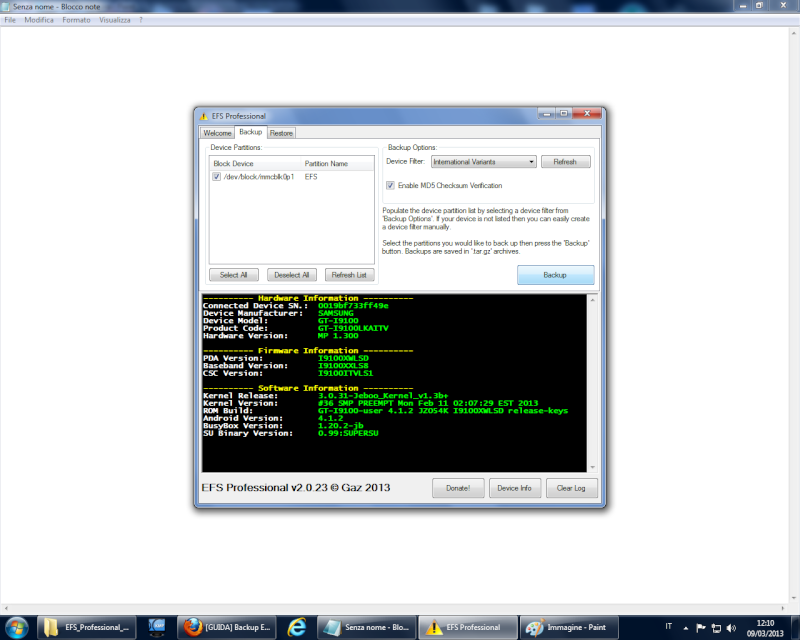





 Ultima modifica di Anna; 15-01-14 alle
Ultima modifica di Anna; 15-01-14 alle 

 Rispondi quotando
Rispondi quotando


